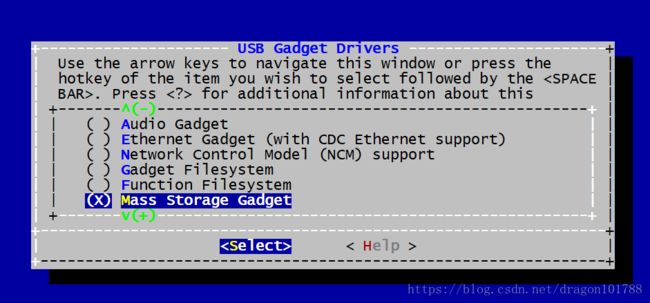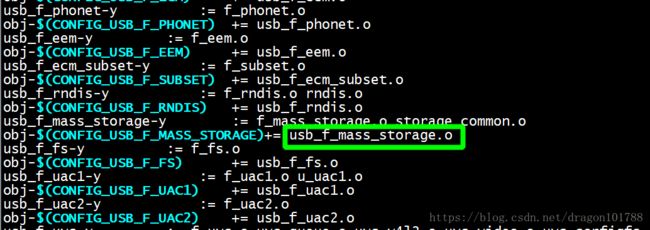linux USB从设备使用gadget实现大容量存储设备
硬件平台:fresscale iMX6Q
linux内核版本4.1.15
Gadget 框架提出了一套标准API, 在底层, USB 设备控制器 (USB Device Controller, UDC) 驱动则实现这一套 API, 不同的 UDC (通常是 SOC 的一部分) 需要不同的驱动, 甚至基于同样的 UDC 的不同板子也需要进行代码修改。这一层我们可以称之为平台相关层。
Linux-USB Gadget 驱动框架(以下简称 Gadget )实现了 USB 协议定义的设备端的软件功能。相对于 Linux USB 主机端( Host ) 驱动而言, Gadget 驱动出现较晚,它出现在 2.4.23 以后
Linux USB 设备端驱动有两部分组成。一部分是USB 设备控制器(USB Device Controller, UDC)驱动、另一部分是硬件无关的功能驱动(如:鼠标、u盘、usb串口、usb网络等);也可以分为3层的,
分别是:UDC Controller Drivers(usb 从设备相关的硬件驱动)
Gadget Drivers(提供了usb从设备的具体功能,如HID鼠标,键盘,串口,u盘等功能)
Upper Layers(提供了usb从设备的core,提供了相应的驱动框架以及API)
使用usb gadget 实现大容量存储主要使用两种方式。
方式1:在linux3.0内核以前,使用insmod方式实现。
优点:资料多,支持老版本内核。
缺点:需要在模块插入阶段配置。只能[M]的方式编译出ko模块然后插入阶段配置,或者需要修改内核代码给一套默认参数,调用方式比较奇怪。
1,menuconfig配置相关的内核模块 [M] g_file_storage.ko
Device Drivers --->
[*] USB support --->
<*> USB Gadget Support --->
USB Gadget Drivers 配置[M] g_file_storage.ko
2 配置完成后,make uImage编译内核,然后 make modules编译模块,在 /driver/usb/gadget/下面形成驱动模块 g_mass_storage.ko文件,把这个文件拷贝到文件系统的 “/lib/modules/内核版本/kernel/drivers/usb/gadget/” 目录下面, modprobe 命令会在lib/modules路径下面搜索要加载的驱动模块库文件。
3 机器里执行:
modprobe g_mass_storage file=/dev/mmcblk0 removable=1
或者
module_path=/lib/modules/内核版本/g_file_storage.ko
insmod ${module_path} file=/dev/mmcblk1p1 stall=0 removable=1
以上命令加载gadget msc驱动,传递SD卡为模块参数,使用micro usb 线连接板卡与PC,这时PC端识SD卡FAT32分区,可以拷贝文件到SD卡中,拷贝完成后可以在开发板中查看到SD卡中的新文件。 使用超级终端在SD卡创建文件,需要重新连接板卡与PC,PC才能识别SD卡新创建的文件.
另外需要注意的是:从SD卡拷贝文件到PC,速度是比较快的,能达到18M/S,而从PC拷贝文件到SD卡速度很慢,大概是1.4M/s,最后拷贝的文件经过MD5验证,数据是安全的,未丢失数据。
Read:
b9cdf2cbec8014750fde35d9e32674f4-----origin sdcard file---OK--MAX SPEED=18M/S-
b9cdf2cbec8014750fde35d9e32674f4-----read to pc files
Write:
b9cdf2cbec8014750fde35d9e32674f4------pc file-OK-MAX SPEED=1.4M/S
b9cdf2cbec8014750fde35d9e32674f4------sdcard file
方式2:在linux3.0内核之后的版本,使用insmod方式实现。
优点:使用configfs进行配置,配置方便,可在任何阶段使用,将会成为未来主流方式
缺点:不支持3.0以下的内核
1,menuconfig配置相关的内核模块
Device Drivers --->
[*] USB support --->
<*> USB Gadget Support --->
<*> USB Gadget Drivers (USB functions configurable through configfs) --->[*] Mass storage
2,挂载configfs文件系统:
$ mount none $CONFIGFS_HOME -t configfs
where CONFIGFS_HOME is the mount point for configfs
例:
# mount -t configfs none /sys/kernel/config
3,新建garget是实例:
For each gadget to be created its corresponding directory must be created:
$ mkdir $CONFIGFS_HOME/usb_gadget/
例:
$ mkdir $CONFIGFS_HOME/usb_gadget/g1
$ cd $CONFIGFS_HOME/usb_gadget/g1
4,配置idVendor与idProduct
定义产品的VendorID和ProductID
Each gadget needs to have its vendor id
$ echo
$ echo
例:
# echo "0xabcd" > idVendor
# echo "0x1234" > idProduct
5,初始化描述符字符串:
将开发商、产品和序列号字符串写入内核:
$ mkdir strings/0x409
Then the strings can be specified:
$ echo
$ echo
$ echo
例:
# echo "0123456789ABCDEF" > strings/0x409/serialnumber
# echo "Master" > strings/0x409/manufacturer
# echo "Demo" > strings/0x409/product
4,创建功能实例:
The gadget will provide some functions, for each function its corresponding
directory must be created:
$ mkdir functions/
这里的名称是模块名称,类比于g_mass_storage.ko去掉前缀,去掉结尾,即得到名称,
查看名称可以查看 drivers/usb/gadget/function/Makefile 得到相应的名称,去掉usb_f_前缀,去掉.o后缀
whereis an arbitrary string allowed in a filesystem, e.g.:
例子:
$ mkdir functions/ncm.usb0 # usb_f_ncm.ko gets loaded with request_module()
usb存储的话:
$ mkdir mass_storage.usb0
如果成功:打印正确信息如下:
如果失败打印错误信息,没有找到相应的功能实现:
4,创建配置实例:
Each gadget will consist of a number of configurations, their corresponding
directories must be created:
$ mkdir configs/
where
例:
# mkdir configs/c.1/ #创建实例c.1
# mkdir configs/c.1/strings/0x409 #创建描述字符串
# echo "DRAGON" > configfs/c.1/strings/0x409/configuration #描述符字符串写入DRAGON
# echo 120 > configs/c.1/MaxPower 写入最大电流需求
# ln -s functions/mass_storage.usb0/ configs/c.1/ #捆绑功能实例mass_storage到配置c.1
5,绑定gedget实例到UDC物理硬件
首先查看板子上的UDC设备
[root@dragonExt g1]# ls /sys/class/udc/
ci_hdrc.0
Such a gadget must be finally enabled so that the USB host can enumerate it.
In order to enable the gadget it must be bound to a UDC (USB Device Controller).
$ echo
例:
# echo ci_hdrc.0 >UDC #绑定gedget实例到UDC物理硬件
此时此刻,接入usb线到pc,U盘出来了。恭喜
注:卸载gadget设备:
echo "" > UDC
下面附上我的完整配置实例enable_usb_gadget_mass_storage_configfs.sh
#!/bin/sh
#set -xv
set -e
mount -t configfs none /sys/kernel/config/
cd /sys/kernel/config/usb_gadget/
mkdir g1
cd g1/
echo "0xABCD" >idVendor
echo "0x1017" >idProduct
cat idVendor
cat idProduct
mkdir strings/0x409/
echo "012345678ABCDEF" >strings/0x409/serialnumber
echo "Dragon" >strings/0x409/manufacturer
echo "DragonMSC" >strings/0x409/product
mkdir functions/mass_storage.usb0
echo /dev/mmcblk1p1 >functions/mass_storage.usb0/lun.0/file
mkdir configs/c.1
mkdir configs/c.1/strings/0x409/
echo "abc" > configs/c.1/strings/0x409/configuration
cat configs/c.1/strings/0x409/configuration
ln -s functions/mass_storage.usb0/ configs/c.1/
ls /sys/class/udc/
echo ci_hdrc.0 >UDC
echo !!!!!!!!!!!!!!!!!!
echo !!!!!OK!!!!!!!!!!!
echo !!!!!!!!!!!!!!!!!!